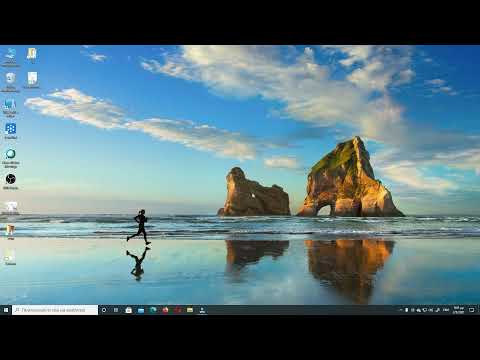
Περιεχόμενο
- Μετατροπή σε .webp με Zamzar
- Βήμα 1
- Βήμα 2
- Βήμα 3
- Βήμα 4
- Βήμα 5
- Βήμα 6
- Μετατροπή σε .webp με Μετατροπή σε εικόνα
- Βήμα 1
- Βήμα 2
- Βήμα 3
- Βήμα 4
- Βήμα 5
- Μετατροπή σε .webp με Universal Document Converter
- Βήμα 1
- Βήμα 2
- Βήμα 3
- Βήμα 4
- Βήμα 5
- Βήμα 6
- Βήμα 7
- Βήμα 8
- Μεταφορά μέσω USB
- Βήμα 1
- Βήμα 2
- Βήμα 3
- Δείτε στο PS3
- Βήμα 1
- Βήμα 2
- Βήμα 3

Το PlayStation 3 (PS3) μπορεί να ανοίξει παιχνίδια, ταινίες και μουσική σε υψηλή ευκρίνεια και επίσης επιτρέπει την προβολή φωτογραφιών. Ωστόσο, υπάρχουν ορισμένες μορφές αρχείων που το PS3 δεν αναγνωρίζει στο εργοστάσιο. Τα PDF είναι από τις πιο ευέλικτες μορφές αρχείων στον κόσμο των υπολογιστών, αλλά χρειάζονται κάποιες προσαρμογές για προβολή στο PS3. Η μετατροπή του αρχείου PDF σε μια εναλλακτική μορφή, την οποία μπορεί να διαβάσει το PS3, σας επιτρέπει να κάνετε κοινή χρήση και αποθήκευση των αρχείων στην κονσόλα PS3.
Μετατροπή σε .webp με Zamzar
Βήμα 1
Ανοίξτε τον ιστότοπο Zamzar.
Βήμα 2
Κάντε κλικ στο κουμπί "Αναζήτηση" στο προηγούμενο βήμα και επιλέξτε το αρχείο που θέλετε να μετατρέψετε.
Βήμα 3
Επιλέξτε "JPG" από τη λίστα στο παραπάνω μενού.
Βήμα 4
Εισαγάγετε τη διεύθυνση email στην οποία θα σταλεί το αρχείο στο προηγούμενο βήμα.
Βήμα 5
Κάντε κλικ στο κουμπί "Μετατροπή".
Βήμα 6
Ανοίξτε το email σας και αποθηκεύστε το συνημμένο.
Μετατροπή σε .webp με Μετατροπή σε εικόνα
Βήμα 1
Ανοίξτε τον ιστότοπο Μετατροπή σε εικόνα.
Βήμα 2
Κάντε κλικ στο κουμπί "Αναζήτηση" και εντοπίστε το αρχείο που πρόκειται να μετατραπεί. Κάντε κλικ στο "Άνοιγμα".
Βήμα 3
Κάντε κλικ στο κουμπί "Μετατροπή και λήψη" και περιμένετε ενώ μετατρέπει το αρχείο.
Βήμα 4
Κάντε κλικ στο κουμπί "Λήψη" και επιλέξτε την εναλλακτική "Αποθήκευση ως". Κάντε κλικ στο "OK". Θα αποθηκευτεί ένα αρχείο .zip.
Βήμα 5
Εντοπίστε το αρχείο στο φάκελο λήψεων και ανοίξτε το. Το αρχείο θα αποσυμπιεστεί και θα αποθηκευτεί στο ίδιο μέρος.
Μετατροπή σε .webp με Universal Document Converter
Βήμα 1
Πραγματοποιήστε λήψη του Universal Document Converter από τον ιστότοπο PDF σε JPG και εγκαταστήστε το πρόγραμμα.
Βήμα 2
Ανοίξτε το αρχείο που θέλετε να μετατρέψετε στο Adobe Acrobat Reader.
Βήμα 3
Ανοίξτε το μενού "Αρχείο" και επιλέξτε "Εκτύπωση".
Βήμα 4
Κάντε κλικ στο αναπτυσσόμενο μενού για να επιλέξετε τον εκτυπωτή σας και επιλέξτε "Universal Document Printer".
Βήμα 5
Κάντε κλικ στο κουμπί "Ιδιότητες" για να ανοίξετε ένα νέο παράθυρο.
Βήμα 6
Κάντε κλικ στο "Load Settings" για να ανοίξετε ένα νέο παράθυρο. Επιλέξτε το αρχείο "PDF to JPEG.xml" και κάντε κλικ στο "Άνοιγμα".
Βήμα 7
Κάντε κλικ στο "OK" στο παράθυρο εκτύπωσης για να ξεκινήσετε τη μετατροπή.
Βήμα 8
Περιμένετε να ολοκληρωθεί η διαδικασία μετατροπής. Θα αποθηκεύσει το αρχείο στο φάκελο "Τα έγγραφά μου / αρχεία εξόδου UDC".
Μεταφορά μέσω USB
Βήμα 1
Τοποθετήστε ένα USB stick στον υπολογιστή σας και ανοίξτε το.
Βήμα 2
Κάντε δεξί κλικ στο φάκελο pendrive, επιλέξτε "New" και κάντε κλικ στο "Folder". Βάλτε "ΦΩΤΟΓΡΑΦΙΕΣ" ως όνομα φακέλου, όλα με κεφαλαία γράμματα.
Βήμα 3
Αντιγράψτε το αρχείο .webp στο φάκελο "ΦΩΤΟΓΡΑΦΙΕΣ" και αφαιρέστε το USB stick από τον υπολογιστή σας.
Δείτε στο PS3
Βήμα 1
Τοποθετήστε το USB stick στο PS3.
Βήμα 2
Μεταβείτε στην ενότητα "Φωτογραφίες" και επιλέξτε τη μονάδα USB.
Βήμα 3
Επιλέξτε το αρχείο που αντιγράψατε και πατήστε "X" για να το δείτε σε πλήρη οθόνη.


